Содержание:
AMD Cleanup Utility
AMD Cleanup Utility — официальная утилита от компании AMD, которая служит средством для удаления фирменных драйверов, включая программное обеспечение видеокарты. Не имеет полноценного графического интерфейса, только вспомогательные диалоговые окна. Рекомендуется использовать, войдя в систему в безопасном режиме, что и будет предложено сделать во время первого запуска.
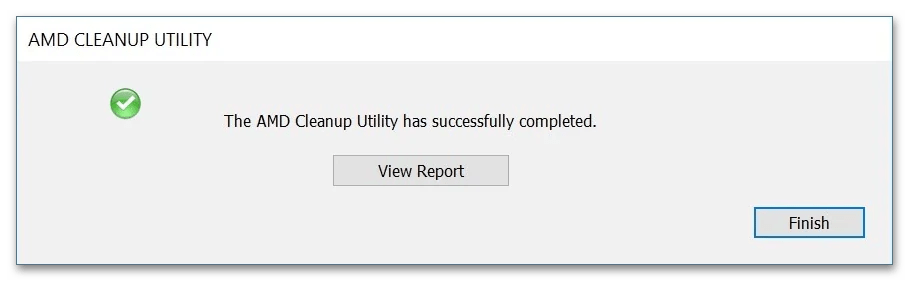
Примечание! На нашем сайте есть отдельная статья, в которой подробно рассказывается, как выполнить вход в систему в безопасном режиме. При использовании AMD Cleanup Utility рекомендуем ознакомиться с изложенной там информацией.
Подробнее: Как войти в безопасный режим на Windows 10 / 8 / 7 / XP
Процесс деинсталляции производится в автоматическом режиме, во время этого утилита сворачивается в системный трей. Процесс выполнения можно отслеживать с помощью контекстных подсказок, появляющихся при наведении курсора на иконку приложения.
Display Driver Uninstaller
Display Driver Uninstaller — специально разработанное для удаления драйверов видеокарты программное обеспечение, которое не имеет привязки к определенной модели устройства, так что может использоваться не только для видеочипов от AMD. Интерфейс приложения немного перегружен информационными блоками, но они помогают неопытному пользователю не запутаться в процедуре деинсталляции. Сразу после запуска нужно будет выбрать компанию-производителя устройства, а затем определить режим работы программы. Всего есть четыре варианта:
- «Удалить и перезагрузить» — осуществляет стандартную деинсталляцию драйверов, после чего в автоматическом режиме выполняет перезапуск компьютера;
- «Удалить без перезагрузки» — проводит очистку от программного обеспечения, но не перезагружает компьютер;
- «Удалить и выключить» — после удаления драйверов отключает компьютер. Удобно использовать при выполнении процедуры перед сном;
- «Удалить кеш/файлы установленного драйвера» — осуществляет очистку временной памяти от файлов, создаваемых во время работы драйвера. Помогает в решении некоторых специфических ошибок, возникающих из-за переполнения кеша. Важно отметить, что само программное обеспечение удалено не будет.
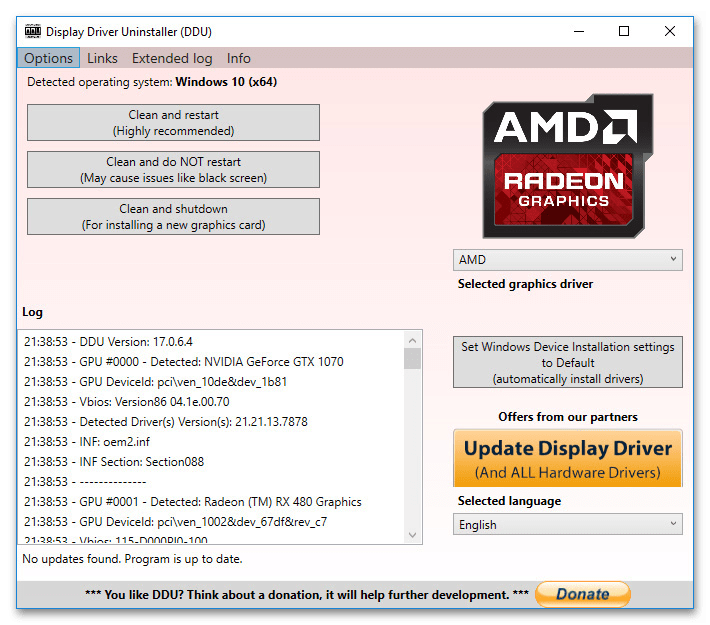
В приложении Display Driver Uninstaller есть дополнительное меню с параметрами, где можно задать пользовательские настройки и изменить алгоритм действий при деинсталляции. Также доступен журнал событий, в который во время процедуры удаления автоматически записываются все предпринятые программой действия.
Driver Sweeper
Driver Sweeper — приложение, разработанное специально для установки и обновления драйверов, функция деинсталляции этого программного обеспечения является второстепенной. Важно отметить, что на момент написания статьи все базы с драйверами сильно устарели, поэтому по прямому назначению приложение использоваться не может.
После выбора в меню функции удаления программного обеспечения в интерфейсе отобразится список всех установленных на компьютере драйверов. Соответственно, из него следует выбрать только необходимые, после чего запустить процесс деинсталляции.
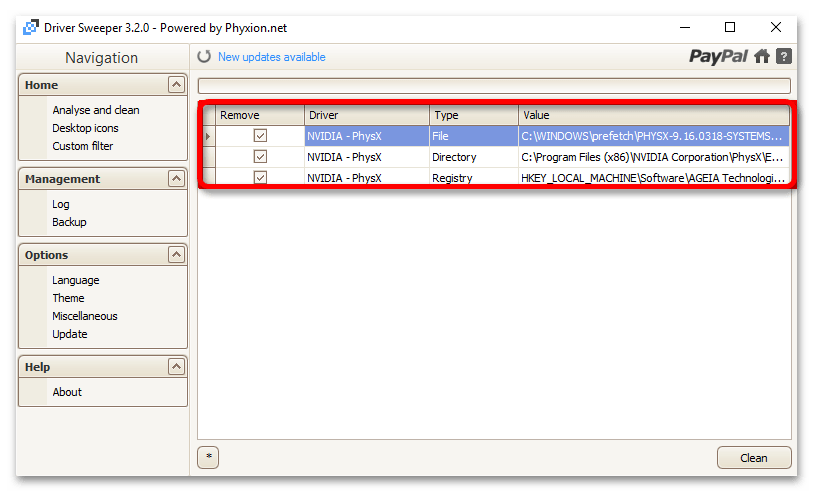
По аналогии с предыдущей программой, Driver Sweeper тоже записывает все произведенные действия в отдельный журнал событий. Впоследствии даже можно выгрузить его в виде стандартного текстового файла. Присутствует также функция восстановления предыдущей версии драйвера, если в процессе выполнения процедуры по деинсталляции произошли ошибки. Весь текст интерфейса переведен на русский.
Driver Fusion
В отличие от всех предыдущих программ, Driver Fusion — это профессиональное решение для работы с драйверами. Программа распространяется на платной основе и предоставляет массу возможностей по работе с программным обеспечением. Помимо функции удаления драйверов, есть также инструменты инсталляции и поиска обновлений. При необходимости из интерфейса приложения можно создавать точки восстановления. Имеется перевод на русский язык, но сделан он некачественно, о чем свидетельствует, например, раздел с названием «Драйвер для водителя».
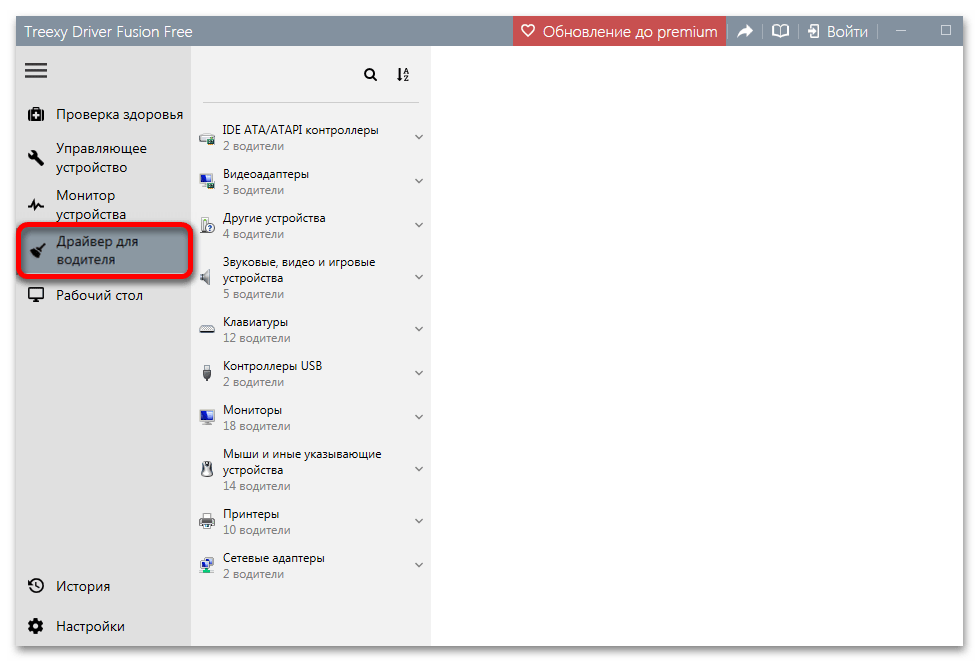
Удаление драйверов осуществляется классическим образом — предоставляется список всех установленных компонентов, из которого следует выбрать нужный для деинсталляции. Для удобства каждый программный продукт разбит на категории, соответственно, искать драйвер AMD следует в разделе «Видеоадаптеры». Перед очисткой рекомендуется воспользоваться встроенной функцией по созданию точек восстановления. В случае возникновения каких-либо неисправностей после выполнения процедуры это позволит откатить состояние компьютера до момента ее инициализации.
Примечание! С функцией создания контрольных точек системы рекомендуем ознакомиться отдельно, так как в Windows есть встроенные инструменты восстановления. Это позволит в любой момент устранить возникшие в процессе работы за компьютером неполадки. На нашем сайте есть ряд статей, посвященных этой теме, доступных по ссылкам ниже.
Подробнее:
Как создать точку восстановления в Windows 10 / 8 / 7
Как откатить Windows 10 / 8 / 7 до точки восстановления
Как удалить точку восстановления в Windows 7
Driver Booster
Driver Booster — профессиональный софт для установки и обновления драйверов. Имеет яркое стилистическое оформление, не перегруженное информацией, все важные элементы управления расположены по центру и выделены для лучшего визуального считывания. Функция удаления драйверов является второстепенной, поэтому все соответствующие для этого инструменты находятся в отдельном дополнительном меню на боковой панели. Деинсталляция производится посредством предварительного выбора нужного драйвера, а все действия выполняются в автоматическом режиме. После завершения будет предложено перезагрузить компьютер, что рекомендуется сделать.
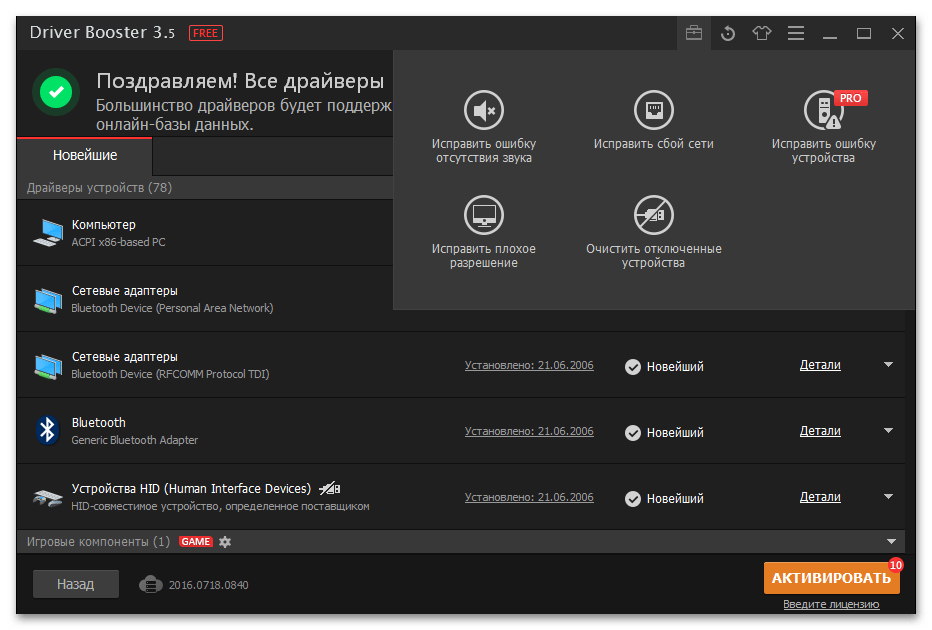
Важно отметить, что перед выполнением какой-либо серьезной операции программа предлагает создать контрольную точку на случай возникновения ошибки. После удаления драйвера можно сразу установить новый, в Driver Booster есть внушительных объемов база программного обеспечения с актуальными версиями драйверов. В приложении есть перевод на русский язык, оно удобно в использовании, но полный набор функций доступен только в платной версии. Хотя для выполнения поставленной задачи достаточно и бесплатной.
Driver Easy
Driver Easy — многофункциональная программа для работы с драйверами. Основной ее профиль — инсталляция и обновление софта, но также есть возможность выполнить его деинсталляцию. Эта процедура производится в специальном меню «Tools», потребуется выбрать из списка нужный драйвер AMD и нажать кнопку для удаления. Настоятельно рекомендуется предварительно воспользоваться функцией «Driver Backup», чтобы создать резервные копии удаляемого драйвера для последующего восстановления в случае возникновения ошибок.
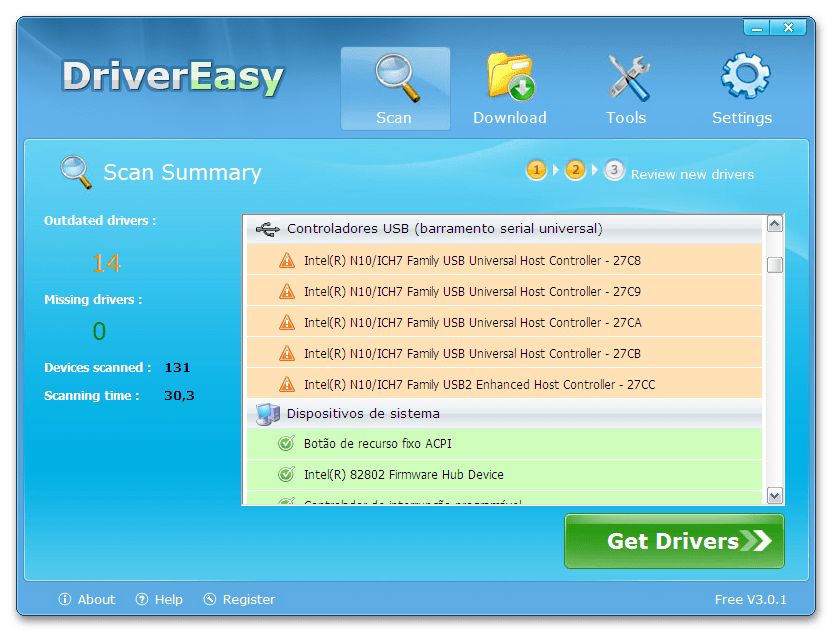
Driver Easy работает в фоновом режиме и при подключении к интернету постоянно сканирует систему на наличие устаревших версий драйверов. В случае их обнаружения будет предложено осуществить обновление. Также можно работать с программой без подключения к сети, но в таком случае потребуется загрузить всю базу приложения на компьютер, что впоследствии займет много места на диске. Основные функции, такие как установка, обновление и удаление драйверов, предоставляются бесплатно, но возможности для более гибкой работы с программным обеспечением открываются только после приобретения полной версии.
Device Cleanup Tool
Device Cleanup Tool — небольшая утилита, разработанная специально для удаления ненужных драйверов, установленных на компьютере. Очищает не только сами файлы софта, но и соответствующие ключи в системном реестре. Важно отметить, что произвести деинсталляцию драйверов видеокарты AMD удастся только в том случае, если видеочип был изъят из компьютера.
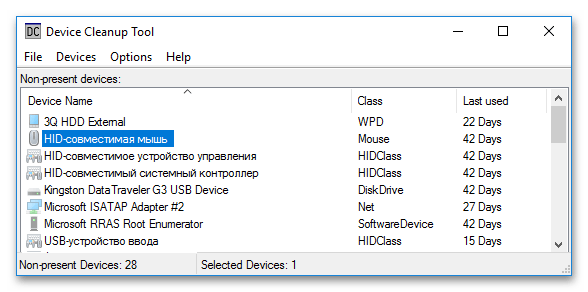
Интерфейс приложения выглядит минималистично. После запуска потребуется подождать некоторое время, пока завершится сканирование системы, затем появится список устройств, которые не подключены к компьютеру, но записи о них есть в реестре. Необходимо будет выбрать нужное и инициализировать процесс деинсталляции. Перед применением Device Cleanup Tool рекомендуется изучить руководство по использованию, размещенное на официальном сайте разработчика. Так как утилита вносит правки в системный реестр, повышается риск возникновения смежных ошибок. Важно отдавать себе отчет, какие записи можно удалять, а какие трогать не нужно, в противном случае компьютер может выйти из строя.
Примечание! В случае возникновения проблем с реестром операционной системы, следует произвести его восстановление. Сделать это можно как встроенными средствами Windows, так и с помощью стороннего программного обеспечения. На нашем сайте есть отдельная статья, посвященная этой теме.
Подробнее: Как восстановить системный реестр в Windows 10 / 7
 Наш Telegram каналТолько полезная информация
Наш Telegram каналТолько полезная информация
 Лучшие программы для обновления программ
Лучшие программы для обновления программ
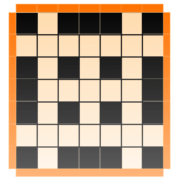 Программы для составления кроссвордов
Программы для составления кроссвордов
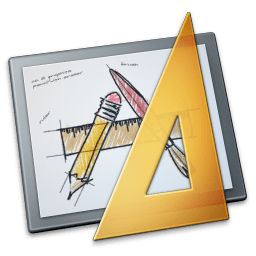 Программы для 3D-моделирования мебели
Программы для 3D-моделирования мебели
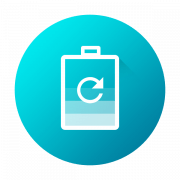 Программы для калибровки батареи ноутбука
Программы для калибровки батареи ноутбука
 Программы для общения в играх
Программы для общения в играх
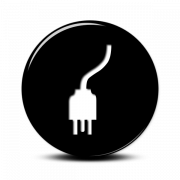 Программы для рисования электрических схем
Программы для рисования электрических схем
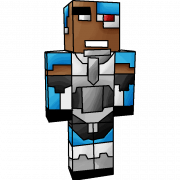 Программы для создания скинов в Minecraft
Программы для создания скинов в Minecraft
 Программы для рисования аниме
Программы для рисования аниме
 Программы для очистки оперативной памяти
Программы для очистки оперативной памяти
 Программы для расчета плитки
Программы для расчета плитки
 Программы для создания шрифтов
Программы для создания шрифтов
 Программы для создания плакатов
Программы для создания плакатов
 Программы для настройки звука
Программы для настройки звука
 Программы для шифрования папок и файлов
Программы для шифрования папок и файлов
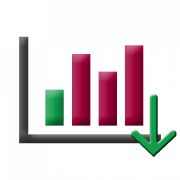 Программы для понижения пинга
Программы для понижения пинга
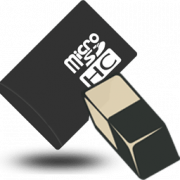 Программы для форматирования карты памяти
Программы для форматирования карты памяти
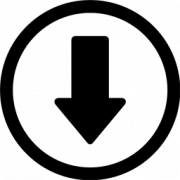 Программы для скачивания сайта целиком
Программы для скачивания сайта целиком
 Сравнение программ для скачивания игр на компьютер
Сравнение программ для скачивания игр на компьютер
 VMware или VirtualBox: что выбрать
VMware или VirtualBox: что выбрать
 Программы для создания минусовок
Программы для создания минусовок lumpics.ru
lumpics.ru




Спасибо, добрый человек. Мне понадобилось и помогло